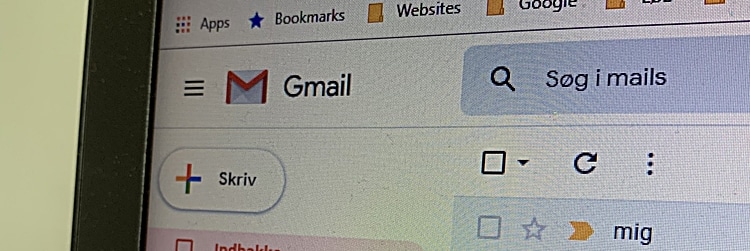Se hvordan du kan oprette et autosvar i Google Gmail på under 5 minutter, og giv dine kontakter besked om at du er på ferie og hvornår de kan forvente, at du besvarer deres henvendelse.
Når du er på ferie, og ikke kan besvare e-mails, vil du sikkert gerne fortælle kolleger og kontakter, hvornår du er tilbage. Lær hvordan du nemt opsætter et autosvar i Gmail, så du kan slappe af uden at tænke på ubesvarede mails i indbakken. Vores Gmail guide viser dig trin for trin, hvordan du hurtigt får styr på dine e-mail indstillinger.
Tidsforbrug: 5 minutter
Gmail autosvar i 3 trin
- Log på Gmail på computeren og klik på Indstillinger
(Tandhjulet i øverste højre hjørne)
- Vælg Indstillinger
Scroll ned i bunden af fanen Generelt
- Indtast din tekst og klik Gem Ændringer
Husk at vælge dato for hvor autosvaret skal vises
Klik og se indholdsfortegnelsen:
Hvad er et mail autosvar?
Et mail autosvar sender automatisk en mail med en foruddefineret tekst tilbage til alle dem, der skriver til dig.
Det kan være en feriebesked om at du er bortrejst, eller midlertidigt væk fra din mail, og en information om, hvornår det kan forventes, at du svarer tilbage på henvendelsen.
Det kan også være en besked med generel information, hvor du takker for henvendelsen, det kan være en reklame eller et “Læs mere her” link. Der er masser af muligheder for anvendelsen af autosvar på mail.
Hvem modtager mit autosvar?
Dit autosvar bliver sendt til alle, der sender en e-mail til dig, men autosvaret sendes kun én gang til hver person. Dog sendes autosvaret igen, hvis samme person sender mails til dig igen efter 4 dage og derover, eller hvis du redigerer autosvaret.
De mails som Gmail markerer som spam samt mail der sendes til en mailingliste (f.eks. et nyhedsbrev du abonnerer på) vil ikke modtage autosvar.
Hvordan laver du Gmail autosvar på computer og mobil?
Opsætning af autosvar i Gmail, ret enkelt, og du kan opsætte Gmail autosvar fra din computer og fra din telefon eller tablet.
Husk at dit autosvar skal godt og præcist formuleret, så der ikke er tvivl om, hvad du mener. Læs her hvis du vil have inspiration til at skrive et godt mail autosvar
Opsæt Gmail autosvar på computer
Start med at logge på Gmail i din computers browser, og klik på det lille tandhjul øverst til højre. Når du kører musen hen over tandhjulet, står der Indstillinger.
I menuen der kommer frem skal du klikke på punktet Se alle indstillinger.
Nu kommer du ind på siden Indstillinger, hvor du kan se en masse faneblade i toppen af skærmen.
Her skal du klikke in på fanen Generelt, og scrolle ned i bunden af fanen, indtil der står Autosvar
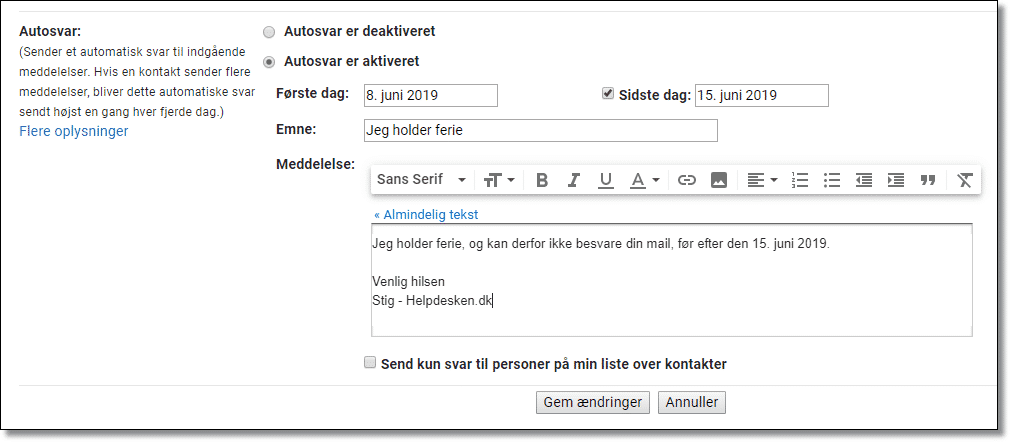
Indtast i hvilken periode du ønsker, at autosvaret skal sendes. Hvis du ikke indtaster Sidste dag, så vil svaret blive sendt, indtil du selv slår det fra.
Udfyld emnelinjen og meddelelsen med den ønskede tekst. Du kan sagtens gøre beskeden mere lækker end den jeg har vist på billedet.
Der er mulighed for at bruge andre skrifttyper, indsætte billeder og links, lave punktopstillinger og alle de andre formatteringer, som du kender fra Gmail.
Opsæt Gmail autosvar på iPhone og Android
Du kan selvfølgelig også oprette et autosvar direkte i app’en på din mobiltelefon eller tablet. Princippet er fuldstændig det samme som beskrev herover, men vejen ind til autosvaret er lidt anderledes.
- Åbn Gmail app’en på mobil eller tablet
- Tryk på Indstillinger (de tre streger i hjørnet)
- Scroll ned og vælg Autosvar
- Tryk på Autosvar og “tænd” funktionen
- Indtast det ønskede datointerval
- Indtast emnelinje og tekst og tryk på Gem
Husk at slå autosvaret fra
Hvis du undlader at bruge datointervallet, så husk at slå autosvaret fra igen, når du kommer tilbage fra ferie.
Det er lidt kikset at sende autosvar ud, efter man er kommet tilbage.
Outlook autosvar
Hvis du bruger Outlook til at modtage dine Gmails, kan du vælge at opsætte autosvar i Outlook i stedet.
Der er forskellige udfordringer forbundet med at lave automatisk svar i Outlook (blandt andet skal din computer stå tændt), så derfor vil jeg anbefale, at du laver autosvaret direkte i Gmail.
Andre artikler om Gmail
Her er nogle andre artikler med tips og tricks til Gmail, som du måske vil kunne lide.